Page 1

Mistral Lan Router ISDN
with 4 Fast Ethernet ports +
BroadBand Interface
Guida Rapida V1.0
A02-RI/G1 (Settembre 2003)
Page 2
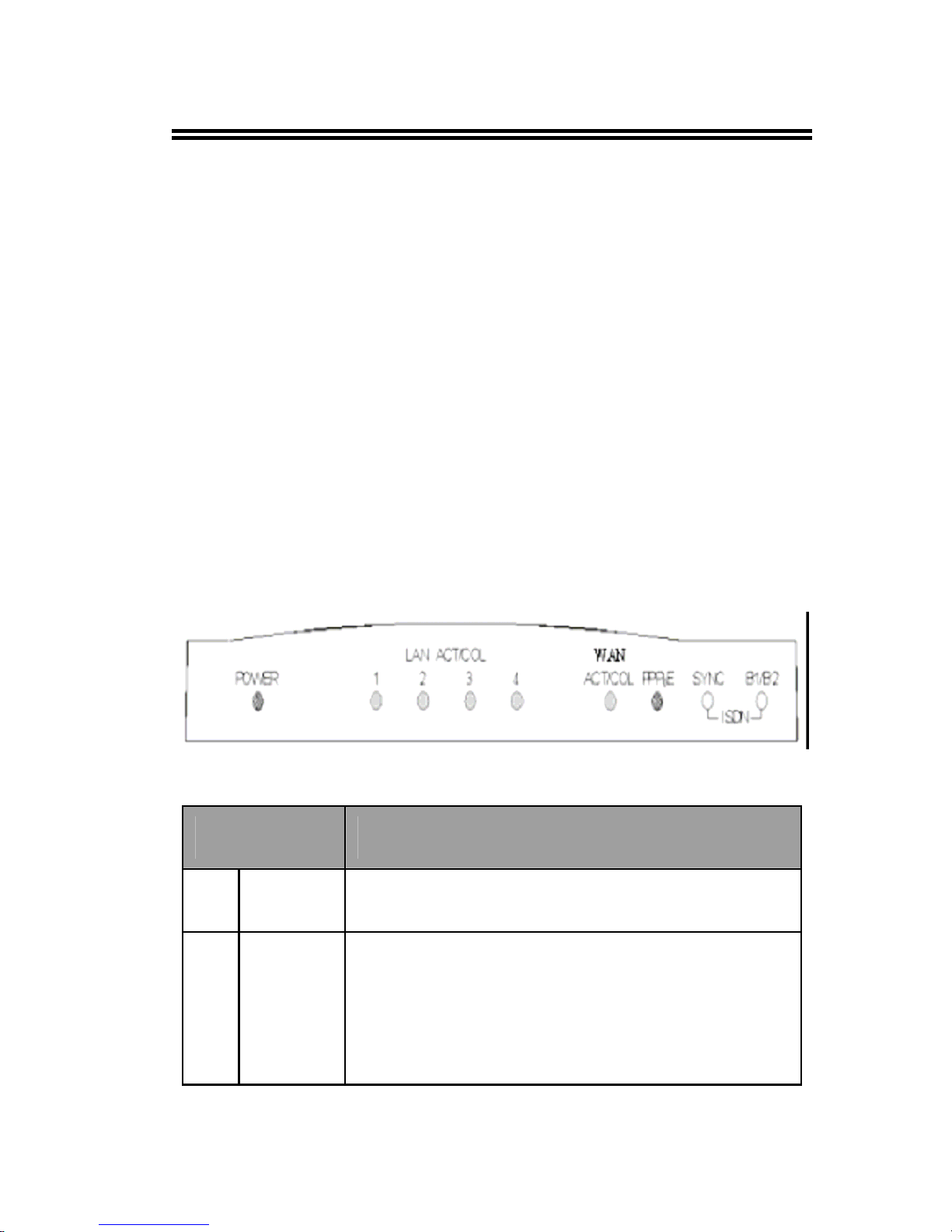
Mistral LAN Router ISDN
2
Questo manuale è inteso come una guida rapida, pertanto per
ulteriori dettagli sulla configurazione fare riferimento al
manuale esteso presente sul CD. Si ricorda che l’apparato va
attentamente configurato (con particolare attenzione per la
connettività ISDN). In caso di dubbi rivolgersi a personale
qualificato o contattare l’assistenza tecnica di Atlantis-Land.
Atlantis Land non potrà essere ritenuta responsabile in caso di
errata o cattiva configurazione dell’apparato.
1.1 Contenuto della confezione
Atlantis Land Mistral Lan Router ISDN, CD-ROM contenente il
manuale, Guida di Quick Start, cavo RJ-45 ISDN, cavo CAT-5
LAN , Cavo RS-232 , Alimentatore (9V, 1A).
1.2 I LED frontali
LED Informazione
1 Power
Acceso fisso quando connesso alla rete elettrica
2-5
Lan
Act/Col
Acceso verde quando connesso a una periferica di rete
Lampeggiante verde durante la trasmissione/ricezione di
pacchetti
Lampeggiante giallo quando si verificano collisioni tra
pacchetti
Page 3
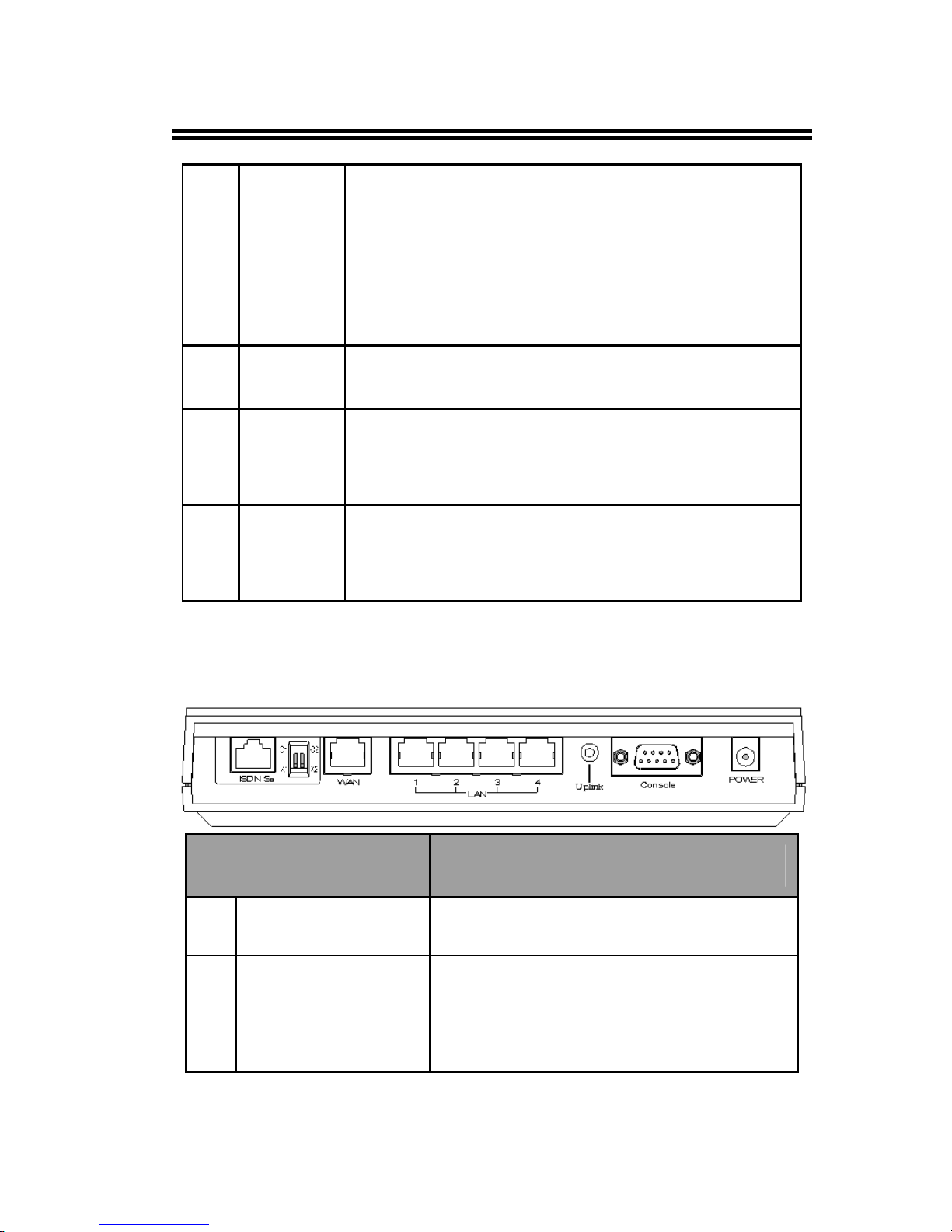
Mistral LAN Router ISDN
3
6
Wan
Act/Col
Acceso verde quando connesso a un modem ethernet
ADSL
Lampeggiante verde durante la trasmissione/ricezione di
pacchetti
Lampeggiante giallo quando si verificano collisioni tra
pacchetti
7 PPP
Acceso quando la connessione PPPoE è attiva
8
ISDN
Sync
Acceso quando è attivo l’ISDN Layer 1
9
ISDN
B1/B2
Acceso quando il canale B1 o B2 è in uso.
1.3 Le porte posteriori
Porte Utilizzo
1
POWER (jack)
Connettere l’alimentatore a questo jack
2
RS232
Connettere il cavo RS232 fornito alla porta
seriale (9 pin) del PC. Tale connessione è
opzionale.
Page 4
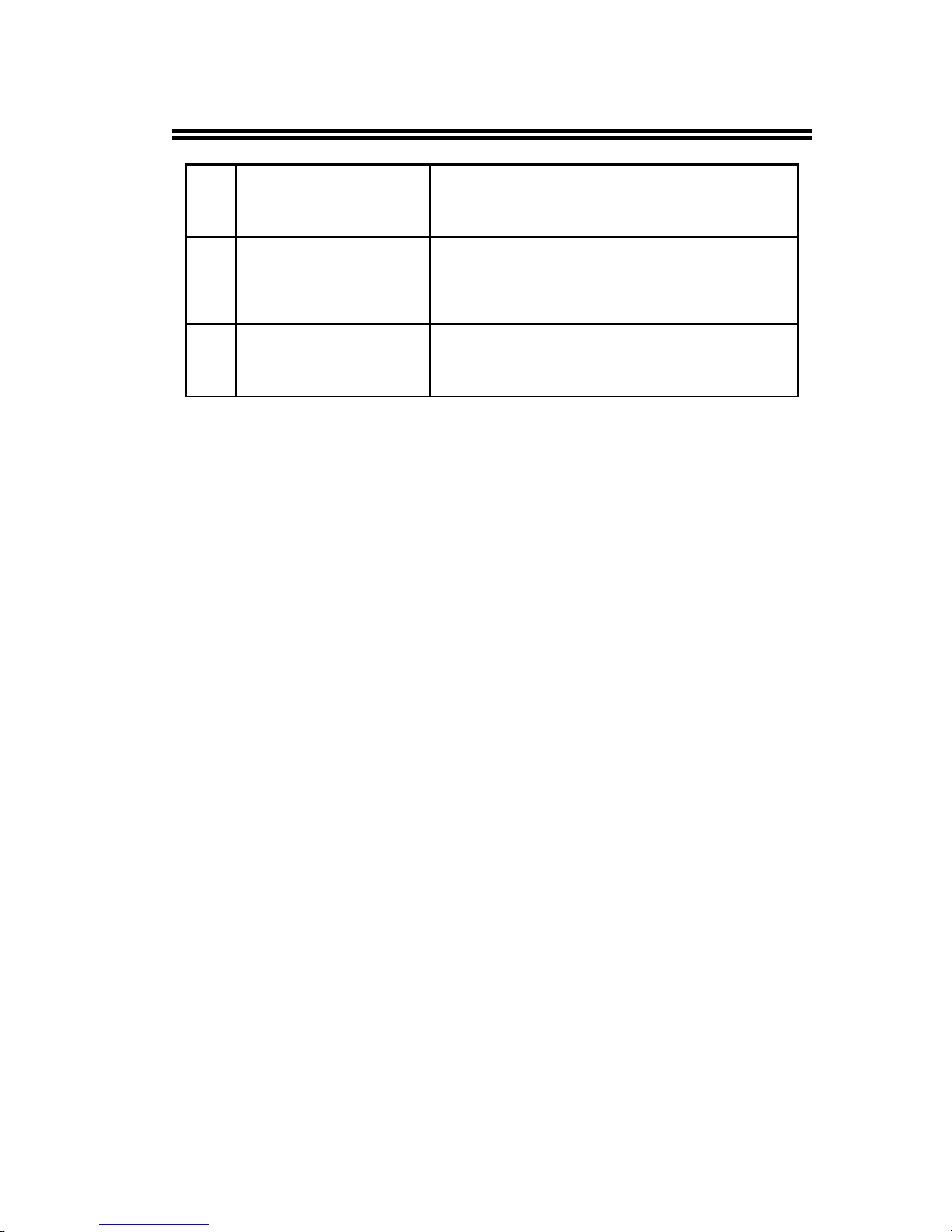
Mistral LAN Router ISDN
4
3
LAN
(4 connettori RJ-45)
Connettere con un cavo UTP
4 WAN
Utilizzare per connettere il dispositivo ad un
Cable Modem DSL (modem Ethernet) per
avere una connessione a banda larga
5
ISDN
Collegare (tramite l’apposito cavo) alla
borchia ISDN
1.4 Cablaggio
Il problema più comune è quello di un cattivo cablaggio per
Ethernet o per la Lan. Accertarsi che tutti i dispositivi connessi
siano accesi, usare inoltre i Led frontali per avere una diagnosi
immediata dello stato del cablaggio.
1.5 Settaggi di Default
Prima di iniziare la configurazione dell’Atlantis Mistral LAN
Router ISDN è necessario conoscere quali siano i settaggi di
default.
Lasciando questi settaggi e settando i PC come client DHCP
(come da istruzioni seguenti) ed infine configurando la
connessione all’ISP (che avrà comunicato tutti i parametri del
caso) sarà possibile utilizzare l’Atlantis Mistral LAN Router ISDN
in pochissimo tempo. Per una configurazione più dettagliata fare
riferimento al manuale presente sul CD.
Le configurazioni di Default dell’Atlantis Mistral LAN Router
ISDN sono:
•
Password:password
Page 5
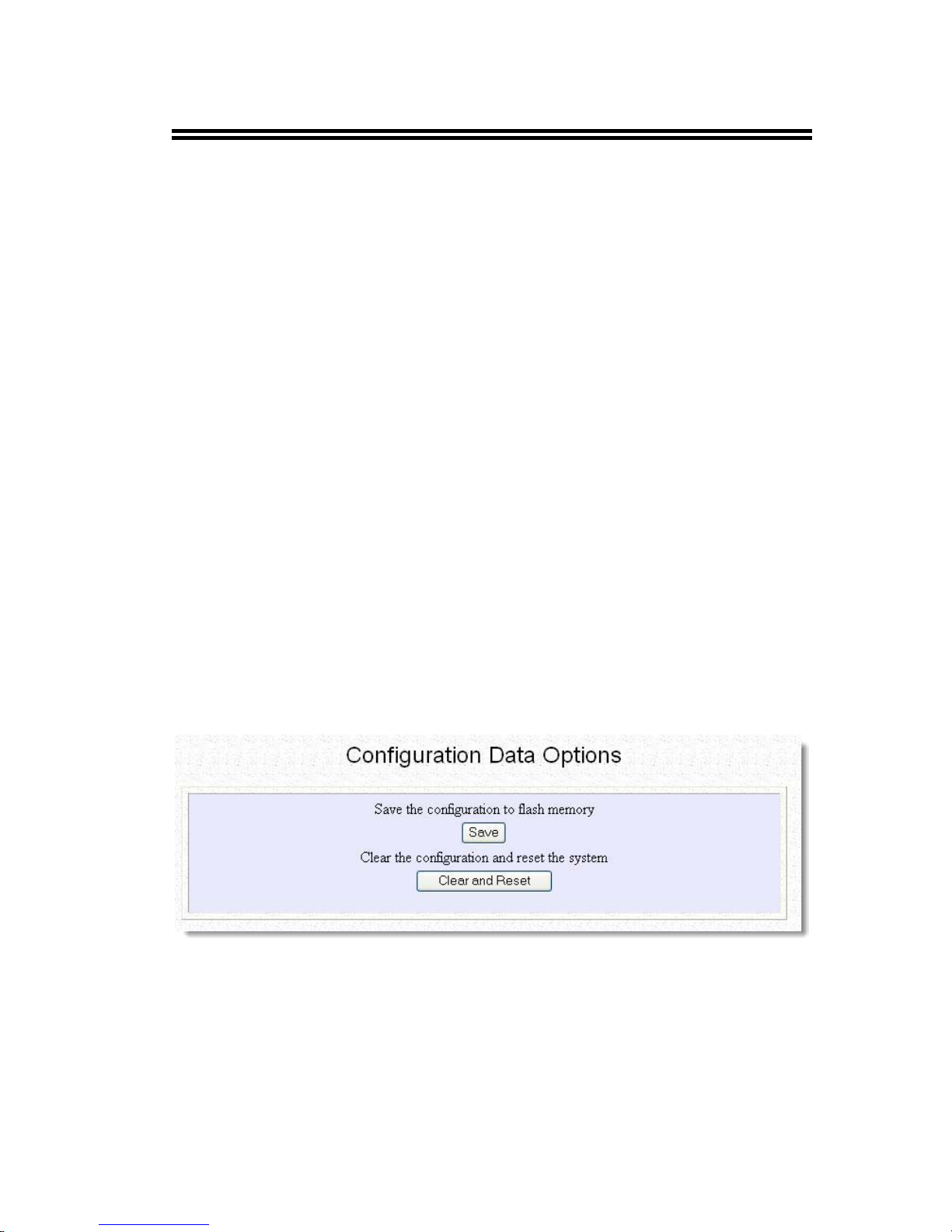
Mistral LAN Router ISDN
5
•
Indirizzo IP (192.168.168.230), Subnet Mask
(255.255.255.0)
• DHCP Server abilitato (da 192.168.168.1 al
192.168.168.254)
1.6 Configurazione di IE
A questo punto è necessario lanciare IE, andare nel menù
Strumenti, poi scegliere il tab Connessioni e scegliere una delle
seguenti voci:
• non utilizzare mai connessione remota
•
usa connessione remota se non è disponibile una
connessione di rete
Una volta terminata la configurazione del dispositivo si
raccomanda di salvare nella Flash il tutto. Cliccare la voce
Configuration Data Options (in System Tools), poi cliccare sul
bottone Save (come in figura).
Page 6
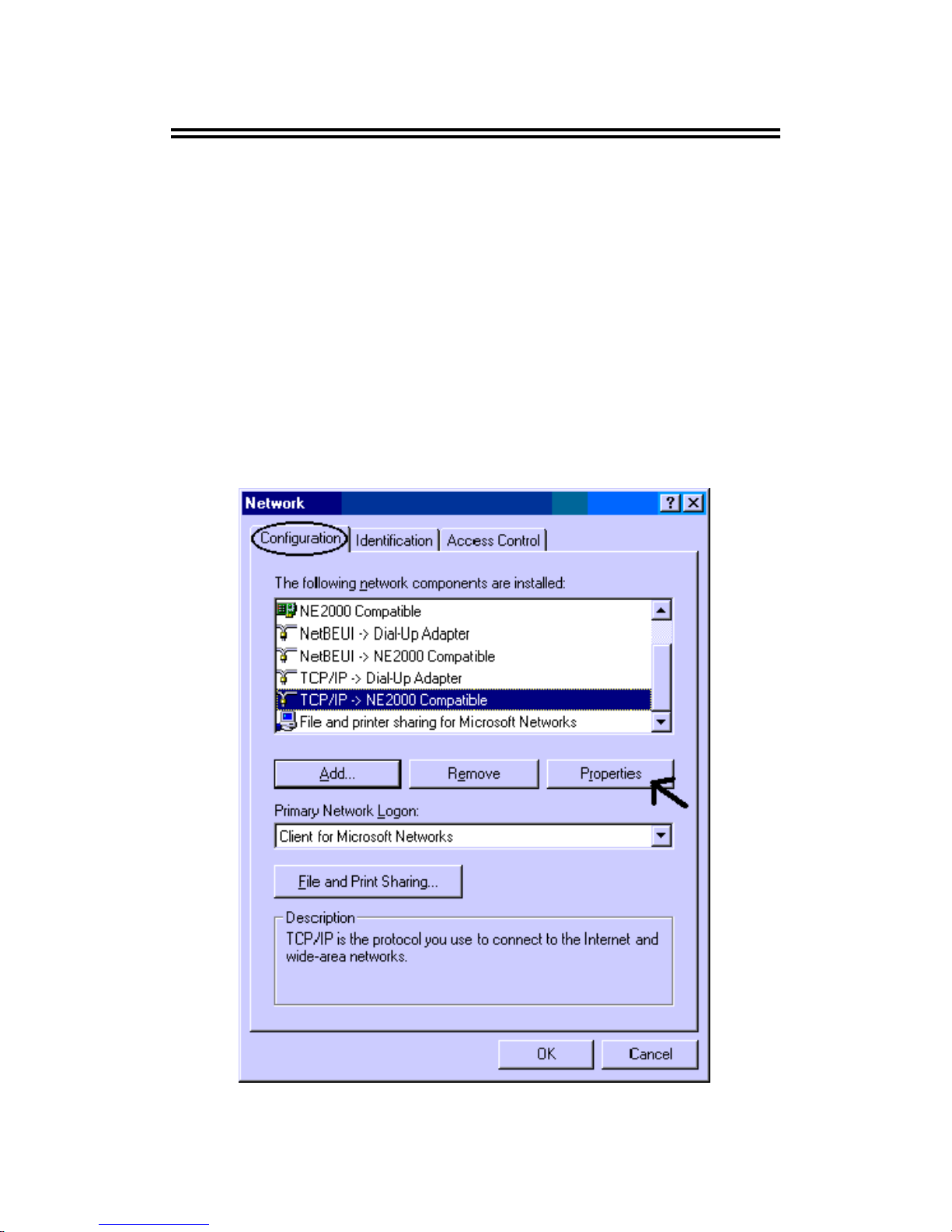
Mistral LAN Router ISDN
6
1.7 Configurazione del PC
Configurazione del PC in Windows 95/98/ME
1. Andare in Start/Settings/Control Panel. Cliccare 2 volte
su Network e scegliere Configuration.
2. Selezionare TCP/IP ->
NE2000 Compatible, o qualsiasi Network Interface Card
(NIC) del PC.
3. Cliccare su Properties.
Page 7
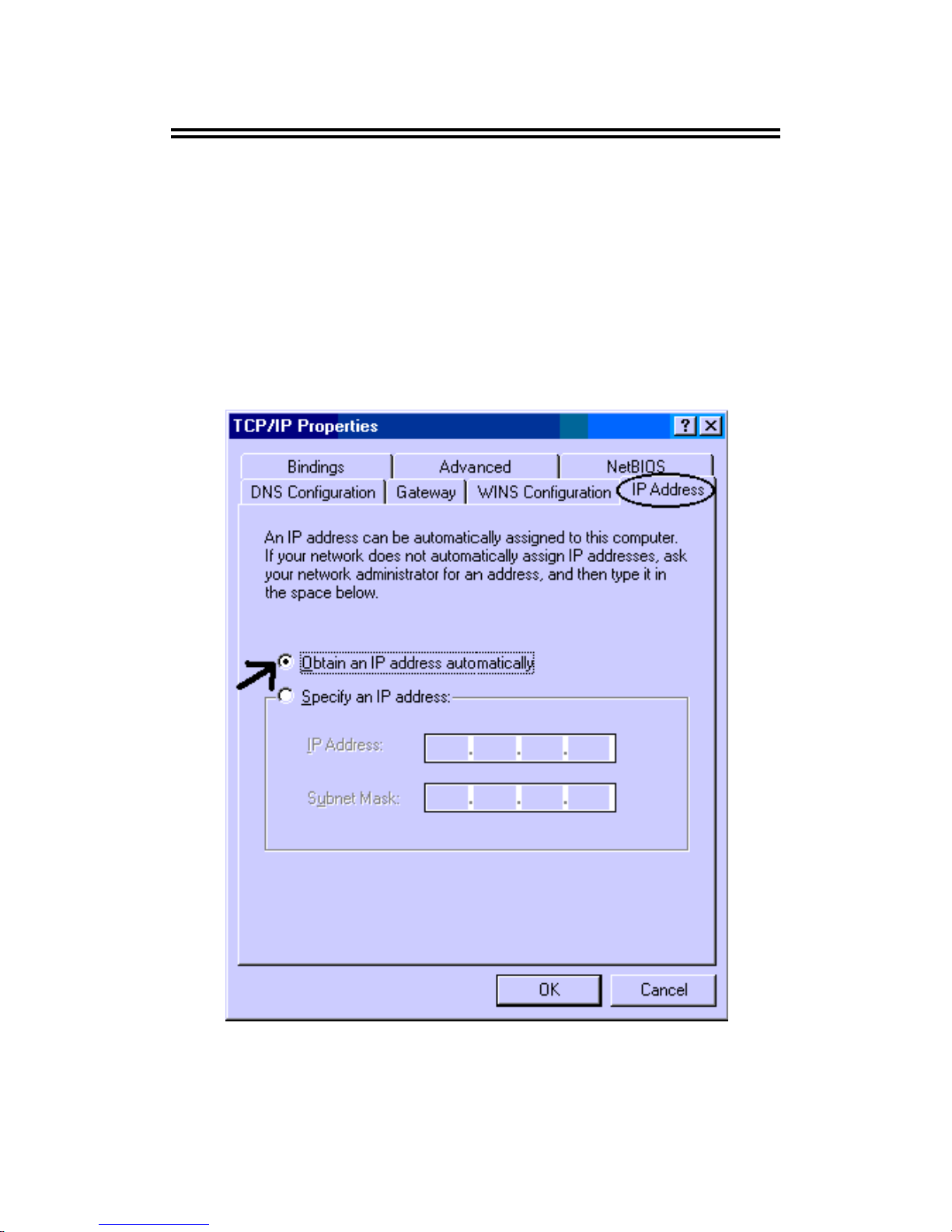
Mistral LAN Router ISDN
7
4. Selezionare l’opzione Obtain an IP address
automatically (dopo aver scelto IP Address).
5. Andare su DNS Configuration.
6. Selezionare l’opzione Disable DNS e premere su OK per
terminare la configurazione.
Page 8
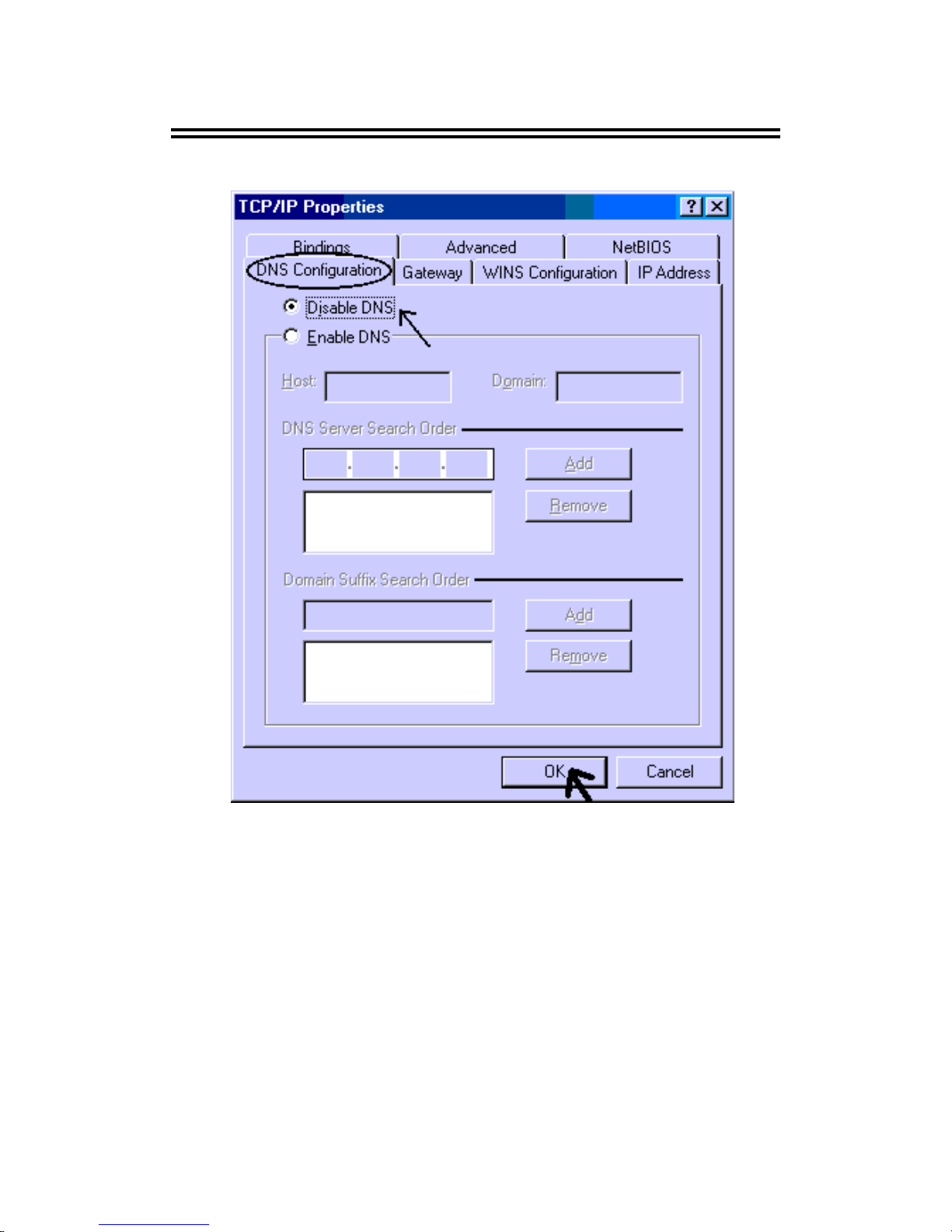
Mistral LAN Router ISDN
8
Riavviare il PC affinché i cambiamenti abbiano effetto.
Page 9

Mistral LAN Router ISDN
9
Configurazione del PC in Windows NT4.0
1. Andare su Start/Settings/ Control Panel. Ciccare per
due volte su Network e poi cliccare su Protocols .
2. Selezionare TCP/IP Protocol e poi cliccare su
Properties.
3. Selezionare l’opzione Obtain an IP address from a
DHCP server e premere OK.
Page 10

Mistral LAN Router ISDN
10
Page 11

Mistral LAN Router ISDN
11
Configurazione del PC in Windows 2000
1. Andare su Start/Settings/Control Panel. Cliccare due
volte su Network and Dial-up Connections.
2. Cliccare due volte su Local Area Connection.
3. In Local Area Connection Status cliccare Properties.
Page 12

Mistral LAN Router ISDN
12
4. Selezionare Internet Protocol (TCP/IP) e cliccare su
Properties.
Page 13

Mistral LAN Router ISDN
13
5. Selezionare l’opzione Obtain an IP address
automatically e successivamente Obtain DNS server
address automatically.
6. Premere su OK per terminare la configurazione.
Page 14

Mistral LAN Router ISDN
14
Page 15

Mistral LAN Router ISDN
15
Configurazione del PC in Windows XP
1. Andare su Start e poi Control Panel. Cliccare due volte
su Network (in Classic View) Connections.
2. Cliccare due volte su Local Area Connection.
3. In Local Area Connection Status cliccare Properties.
Page 16

Mistral LAN Router ISDN
16
4. Selezionare Internet Protocol (TCP/IP) e cliccare su
Properties.
Page 17

Mistral LAN Router ISDN
17
5. Selezionare l’opzione Obtain an IP address
automatically e successivamenteObtain DNS server
address automatically .
6. Premere su OK per terminare la configurazione.
Page 18

Mistral LAN Router ISDN
18
Page 19

Mistral LAN Router ISDN
19
1.8 Configurazione Router
Accedere col browser web al seguente indirizzo IP (dove si
inserisce l’URL) che di default è: 192.168.168.230, e premere
il tasto invio.
Utilizzare password (come password). Premere “Log On!” per
continuare.
Selezionare Basic Internet Access oppure Internet Access
with Advanced Configuration e cliccare poi su Next.
Page 20

Mistral LAN Router ISDN
20
Apparirà a questo punto il Menù in cui dovrete scegliere se
adottare l’interfaccia WAN BroadBand (è necessario disporre
di un altro apparato responsabile della connettività, ad esempio
un modem Ethernet ADSL) o quella ISDN integrata. Se volete
utilizzare il dispositivo come Router ISDN scegliete I use
Internet access over ISDN.
Page 21

Mistral LAN Router ISDN
21
1.9 EWAN
Cliccare su Configuration, EWAN.
Premendo su Backup potrete configurare i settaggi del backup
ISDN.
Scegliere, per il campo Obtain IP Adress Automatically, una
tra le seguenti voci: PPP over Ethernet, via DHCP, via PPTP
oppure NO. Consultare il paragrafo opportuno.
[via PPTP]
In questa modalità è necessario collegare un apparato che
supporti il protocollo PPTP to PPoA all’interfaccia WAN e
disporre di un abbonamento ADSL con il protocollo adatto.
Page 22

Mistral LAN Router ISDN
22
E’ necessario inserire i seguenti campi:
• PPTP Local IP Address=Indirizzo IP lato WAN del
Mistral
• PPTP IP Netmask=Subnet Mask
•
PPTP Remote IP Address=Indirizzo IP del Server
PPTP (in genere un Router ADSL )
•
ISP Account Name=Username dell’abbonamento con
l’ISP
•
ISP Account Password=Passworde dell’abbonamento
con l’ISP
Cliccare su Apply and Test per provare.
Il Server PPTP riceverà una chiamata ed alzerà la connessione
ADSL col provider inviando come username e password gli
stessi valori passategli dal Mistral.
Page 23

Mistral LAN Router ISDN
23
[via PPP over Ethernet]
In questa modalità è necessario collegare un modem Ethernet
all’interfaccia WAN e disporre di un abbonamento ADSL con
protocollo PPPoE (RFC 2516).
E’ necessario configurare lo stack Ethernet del Router
inserendo Username, Password dell’abbonamento. Cliccare su
Apply and Test per provare
[via DHCP]
In questa modalità l’interfaccia WAN del Mistral riceverà (via
DHCP) tutti I parametri necessari per il corretto
Page 24

Mistral LAN Router ISDN
24
funzionamento. Cliccare su Apply per terminare la
configurazione.
[No]
In questa modalità è necessario collegare un apparato che si
occupi della connettività.
E’ necessario inserire i seguenti campi:
• EWAN IP Address=Indirizzo IP lato WAN del
Mistral
• EWAN IP Netmask=Subnet Mask
• ISP Gateway IP Address=Indirizzo IP del Gateway
del Mistral (in genere un Router/Bridge con
connettività integrata)
1.10 ISDN
Cliccare su Configuration, ISDN.
Page 25

Mistral LAN Router ISDN
25
Inserire I campi dell’account col vostro ISP:
• Remote Phone Number=numero telefonico del vostro
ISP
• ISP Account Name=Username
• ISP Account Password=Password
Cliccare su Apply and Test per provare.
Se il Test ha successo, tutti gli utenti potranno accedere ad
Internet. In caso contrario, l'apparecchiatura fornirà
informazioni dettagliate sulle ragioni che hanno generato il
problema.
